
Subtitle Workshop Descargar y alternativas
gratis
Descargar
Análisis Subtitle Workshop
Subtitle Workshop es un programa que permite la creación de subtítulos para vídeos, de forma sencilla y rápida.
Los subtítulos son un complemento importante para muchos vídeos. En ocasiones, incluso, se convierten en un elemento esencial para la correcta visualización del vídeo. La creación de subtítulos puede ser algo complejo si no disponemos de las herramientas necesarias, ya que deberemos sincronizar el texto de los subtítulos con el vídeo y evitar solapamientos.

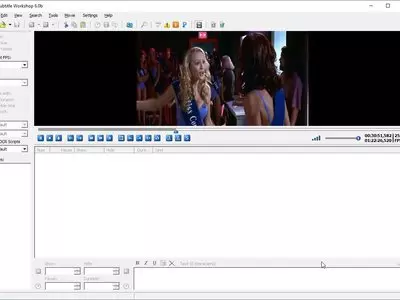
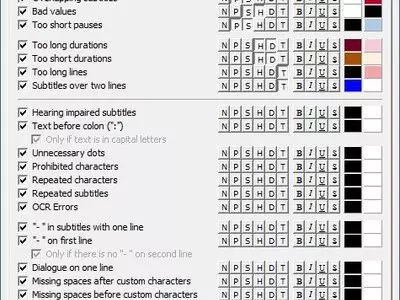
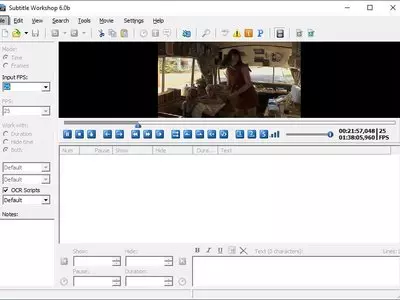
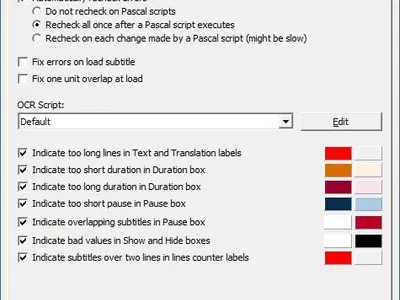

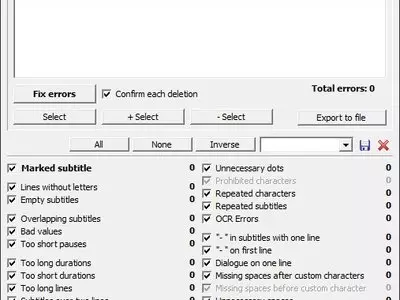
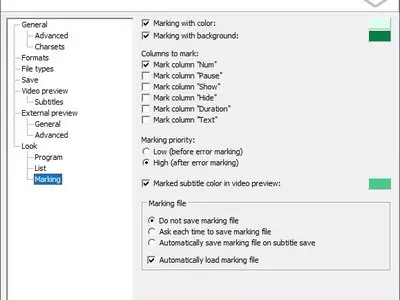
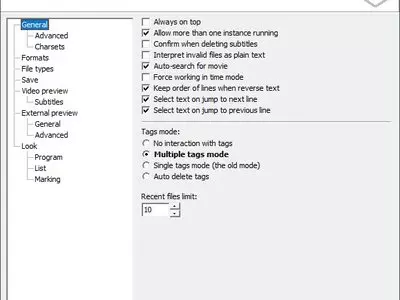

Subtitle Workshop está diseñado para facilitar al máximo la creación de subtítulos. Esto lo consigue gracias a la multitud de herramientas y utilidades que incluye. Gracias a este programa podremos crear subtítulo desde cero, o importar y corregir subtítulos ya existentes.
Lo primero que debemos hacer es cargar el vídeo que deseamos subtitular. Podremos cargar casi cualquier formato de vídeo: avi, asf, divx, mpg, mkv, vob, wmv y más. Cabe destacar que también se pueden cargar ficheros de audio: mp3, wav, wmv, etc. De esta forma, si disponemos de la pista de audio, podremos generar los subtítulos sin necesidad de cargar el vídeo.
En la parte superior aparecerá una previsualización del vídeo, que podremos tomar como referencia para insertar los subtítulos.
Debajo de la ventana de previsualización, se sitúan los botones de control. Estos botones sirven para insertar y ajustar los subtítulos. La forma más sencilla de insertar los subtítulos es utilizar las teclas de acceso rápido. El proceso sería el siguiente:
Pulsamos sobre el botón de “Play/Pause” en la barra de control. También podemos usar la combinación de teclas “Control+Barra de Espacio”.
Con el vídeo en marcha, cuando queramos insertar el subtítulo pulsamos sobre el botón “Start Subtitle”, o utilizaremos la combinación de teclas “Alt-Z”.
Para marcar el final del subtítulo pulsaremos sobre el botón de “End Subtitle”, o utilizaremos la combinación de teclas “Alt-X”.
Repetimos los pasos 2 y 3 para insertar todos los subtítulos que queramos.
Ahora que ya hemos situado el momento y duración de los subtítulos, tan solo debemos escribir el texto que contendrá cada uno de ellos.
Por último, podremos ajustar manualmente el inicio, final, y duración de los subtítulos.
En cualquier momento podemos hacer uso de la herramienta de “Información y Errores”, que ofrece un reporte con los errores que han sido detectados. Estos errores pueden ser: subtítulos demasiado cortos, subtítulos sin texto, subtítulos que se solapan unos con otros, subtítulos con demasiados espacios, etc. Además de mostrar el informe, el programa es capaz arreglar los errores de forma semiautomática. Es muy conveniente hacer uso de esta herramienta para asegurarnos de que los subtítulos serán mostrados de forma correcta.
Se puede dar formato básico a los subtítulos: negrita, subrayado, itálica y color. Este formato será mostrado en caso de que el reproductor de vídeo soporte la visualización del formato de los subtítulos.
Una vez hayamos creado los subtítulos, podremos exportarlos a multitud de formatos diferentes: Adobe Encore, Advanced Subtitles, Cavena, DVDSubtitle, FAB Subtitler, JACOSub, Karaoke Lytics, MAC DVD Studio Pro, MacSUB, MPlayer, SubRip, Ulead DVD Workshop, Youtube, etc.
Es habitual que el programa muestre un error al intentar instalarlo. El error que se muestra es: "Error opening file for writing C:\Program Files\Subtitleworkshop\Subtitleworkshop.exe". Si nos aparece este error, no debemos preocuparnos, ya que el instalador funciona correctamente, lo único que debemos hacer es ejecutar el instalador como administrador. Para hacer esto, debemos hacer click con el botón derecho del ratón sobre el fichero “Subtitleworkshop.exe”, y elegir la opción de “Ejecutar como Administrador”. De esta forma el programa se instalará sin ningún problema.
El programa es gratuito y se actualiza con bastante frecuencia, ofreciendo nuevas características y corrigiendo fallos de versiones anteriores.
por Rubén Hernández
Preguntas Frecuentes
- ¿Se puede descargar Subtitle Workshop para Windows 10?
- Si, este software se puede descargar y es compatible con Windows 10.
- ¿Con qué sistemas operativos es compatible?
- Este software es compatible con los siguientes sistemas operativos Windows de 32 bits:
Windows 11, Windows 10, Windows 8.1, Windows 8, Windows 7, Windows Me, Windows 2003, Windows Vista, Windows XP, Windows NT, Windows 2000, Windows 98
Aquí puedes descargar la versión de 32 bits de Subtitle Workshop. - ¿Es compatible con sistemas operativos de 64 bits?
- Sí, aunque no existe ninguna versión especial para 64 bits, por lo que puedes descargar la versión de 32 bits y ejecutarla en sistemas operativos Windows de 64 bits.
- ¿Qué ficheros tengo que descargar para instalar este software en mi PC Windows?
- Para instalar Subtitle Workshop en tu PC, tienes que descargar el fichero SubtitleWorkshop_6.0b_131121_installer.exe en tu Windows e instalarlo.
- ¿Qué versión del programa voy a descargar?
- La versión actual que ofrecemos es la 6.0b (build 131121).
- ¿Es Subtitle Workshop gratis?
- Sí, este programa es gratuito por lo que podrás usarlo sin ningún tipo de limitación, y sin coste adicional.
- ¿Está traducido al Español?
- Sí, el programa está traducido al Español, por lo que podrás disfrutar de su interfaz de usuario totalmente traducida al castellano.
- ¿Existen alternativas y programas similares a Subtitle Workshop?
- Sí, aquí puedes ver programas similares y alternativas.
- Categoría
- Sistemas Operativos
- Windows 11
- Windows 10
- Windows 8.1
- Windows 8
- Windows 7
- Windows Me
- Windows 2003
- Windows Vista
- Windows XP
- Windows NT
- Windows 2000
- Windows 98
- Licencia
- Freeware
Alternativas

DivXLand Media Subtitler
Vídeogratis
Crea y sincroniza subtítulos para cualquier archivo de video con varias opciones de edición y capacidad de descarga gratuita.

Aegisub
Utilidadesgratis
Administra subtítulos incluyendo creación, edición y sincronización con el video, y soporta varios formatos.